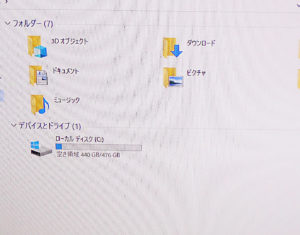インテル スマート・レスポンス・テクノロジー解除・Windows10クリーンインストール
診断時のウイルスチェックでウイルスが発見されている上に、SSD(500G)の空き容量が20Gしかなくエクスプローラーの表示が真っ赤になっています。
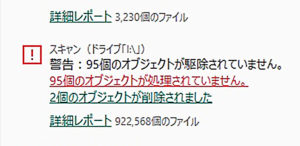
データは不要とのことなのでSSDを消去してOSを入れ直してきれいにします。
Inspiron 2350の本体部分は、足の台座状の場所で総てこの中に収まっています。
m-SATAのSSDを取り外す
分解は裏面のねじを全部とって裏蓋を外しますが、金属製で割と重みがあります。

元々の構成は2.5インチHDDとキャッシュ用m-SATA SSDが付いていますが、HDDからSSDに交換がされています。

SSDにキャッシュ用SSDを重ねているので構成に無駄がある上、SSDキャッシュ構成が崩れると起動できなくなったりします。
m-SATA SSDを取り外し「インテル スマート・レスポンス・テクノロジー」を無効化して、SSDのみの構成にしていきます。

スピードは特に大きく変わりません。
BIOSの設定をAHCIへ変更
Inspiron 2350のHDDのモードは「RAID」が標準となっています。
HDDとm-SATA SSDを一つにまとめて構成するためのモードで、単体のドライブにする場に合は「AHCI」に変更します。
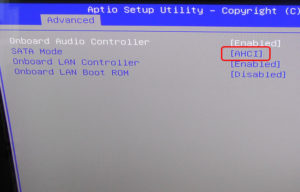
SSDをセキュアイレースしてWindows10インストール
SSDを完全に消去して使用するために、セキュアイレースをおこないます。
セキュアイレースはSSDのデータを完全に空にしてくれるので、SSDの性能回復にも繋がります。
Windows10はUSBインストーラーを使って、最新のv20H2をクリーンインストールします。
DELLのサポートページからダウンロードしたドライバーを使い調整をしていきます。
Windows Updateも最終までおこないリフレッシュパックを完了します。

SSDの空き容量は確保したい
SSDは空き容量が少ないと、同じ部位を繰り返し使用することとなります。
この繰り返し使用によりSSDの寿命が削られることになりかねません。
できるなら、100G程度の空き容量は確保したいところです。
ご返却に際し、SSDの空き容量確保とウイルス対策についてお話をさせていただきました。